Come utilizzare la rubrica
Registrare la destinazione (informazioni sulla destinazione) e l'utente (informazioni di autenticazione) nella rubrica.
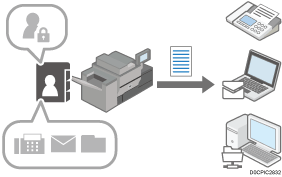
Destinazione
Registrare destinazioni, quali numeri di fax o indirizzi e-mail, per inviare documenti acquisiti dalla macchina.
Utente
Per limitare l'accesso alla macchina ai soli utenti autenticati, registrare il nome utente e la password di accesso per autenticare l'utente. Gli utenti possono registrare anche le loro destinazioni, quali numeri di fax o indirizzi e-mail.
È possibile aggiungere destinazioni o utenti registrati a un gruppo. È possibile creare gruppi in una struttura gerarchica.
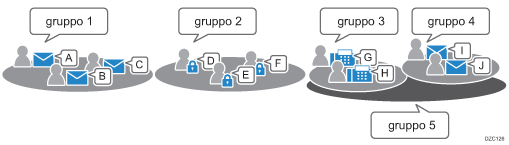

I dati della rubrica sono memorizzati sul disco fisso. Pertanto, in caso di malfunzionamenti potrebbero andare perduti.
Il produttore non è responsabile dei danni conseguenti alla perdita di dati.
Se è abilitata la funzione Sicurezza estesa, potrebbe non essere possibile inviare i file inserendo manualmente i numeri di fax, gli indirizzi e-mail o le destinazioni cartella nella funzione fax o scanner. Gli utenti possono solo inviare file agli indirizzi registrati nella rubrica.
Se la funzione di sicurezza estesa è attivata, la macchina potrebbe impedire che utenti generici registrino indirizzi di destinazione sulla rubrica della macchina.
Per specificare una destinazione per un fax utilizzando il driver LAN-FAX, vedere la Guida del driver LAN-FAX.
Come utilizzare i pulsanti della rubrica
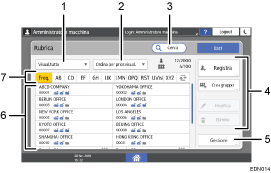
Filtro
Applicare un filtro alle destinazioni o agli utenti utilizzando fax, indirizzo e-mail, cartella, codice utente, gruppo o utente autenticato e visualizzare il risultato sotto forma di elenco.
Ordinamento
Ordinare l'elenco di destinazioni o utenti in base a priorità di visualizzazione, numero di registrazione o nome.
Cerca
Selezionare una stringa di ricerca in Destinazione, Utente o Gruppo.
Inserire il tipo di termine da cercare selezionando "Nome", "Nr. registrazione", "Indirizzo e-mail", "Cartella" o "Codice utente".
Tasti di modifica del contenuto registrato
Premere per registrare, modificare o eliminare una voce nella rubrica.
Gestione
È possibile creare un backup o ripristinare la rubrica. È inoltre possibile modificare l'indice nella rubrica o eliminare le informazioni registrate in un batch.
Elenco indirizzi
Visualizzare l'elenco delle destinazioni, degli utenti o dei gruppi registrati. Il numero di registrazione e l'icona di destinazione sono visualizzati sotto il nome. I significati delle icone sono indicati di seguito.
Icona
Significato
 /
/ 
Destinazione fax registrata/non registrata
 /
/ 
Indirizzo e-mail registrato/non registrato
 /
/ 
Destinazione cartella registrata/non registrata

Gruppo
Cambia titolo
Cambia la destinazione o l'utente in base al titolo. Specificare il titolo durante la registrazione.
Elementi registrati nella rubrica
Gli elementi che devono essere registrati variano tra Destinazione e Utente.
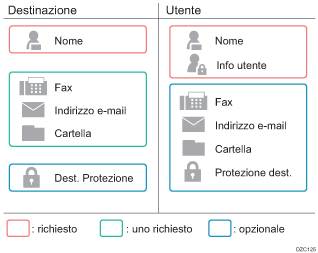
Nome:
Registrare il nome di una destinazione o di un utente, il numero di registrazione e il titolo.
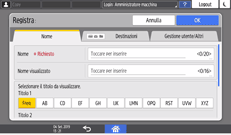
Destinazioni
Registrare la destinazione fax, l'indirizzo e-mail o la destinazione cartella.
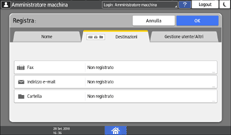
Fax: Specificare il numero di fax e il tipo di linea.
Indirizzo e-mail: Specificare l'indirizzo e-mail e il server SMTP.
Cartella: Specificare il percorso alla cartella condivisa e il protocollo di accesso.
Gestione utente/Altri
Registrare il gruppo di appartenenza della destinazione registrata o dell'utente e specificare le impostazioni di protezione e le informazioni di autenticazione.
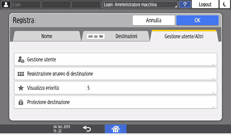
In "Gestione utente", specificare l'autenticazione di base, l'autenticazione LDAP o le informazioni di autenticazione utilizzate per l'autenticazione del codice utente.
In "Protezione destinazione", specificare il codice di protezione per impedire l'invio da un utente diverso, l'invio al posto del mittente o un accesso non autorizzato alla cartella.

È possibile registrare, modificare o eliminare le informazioni contenute nella rubrica utilizzando Web Image Monitor.
Registrazione delle informazioni utente da Web Image Monitor
